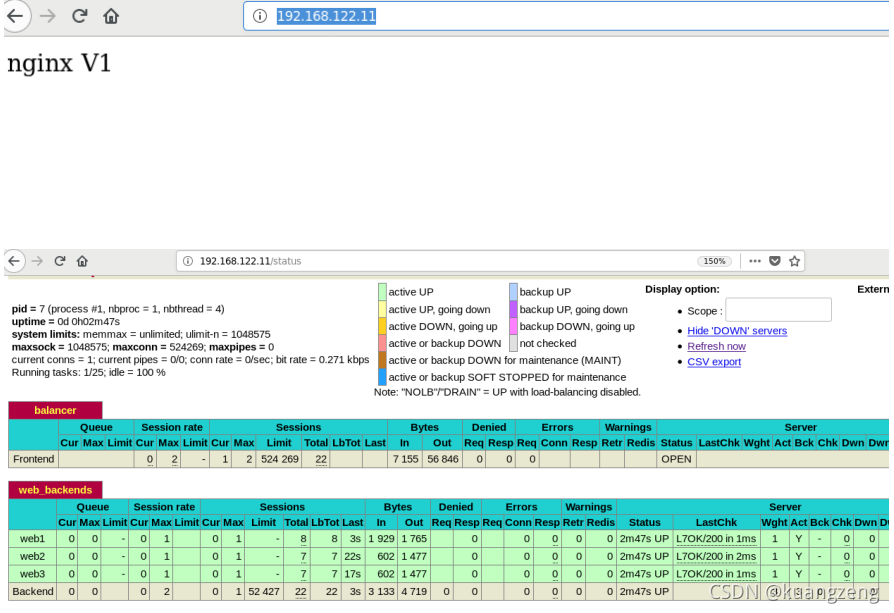学习目标
-
能够说出docker-compose是什么
-
能够安装docker-compose
-
能够说出使用docker-compose的基本三步骤
-
了解docker-compose的基本语法
-
能够使用docker-compose实现基础应用案例
-
能够说出docker swarm是什么
-
能够部署docker swarm集群
-
掌握docker swarm的集群基础应用
-
能够说出docker stack是什么
-
能够使用docker stack实现基础应用案例
Docker三剑客介绍
为了把容器化技术的优点发挥得更好,docker公司先后推出了三大技术:
-
docker-machine
-
docker-compose
-
docker-swarm
使用"三剑客"可以帮助我们解决docker host维护,多容器编排部署,多个docker host集群的各个难题。
Docker machine(了解)
通过前面的章节学习,我们知道docker使用了linux的内核技术(namespace,cgroup等),那么如果我想在windows或Mac系统上运行docker怎么办呢?
答案是借助虚拟机来实现,也就是说我在windows或Mac上运行一个linux虚拟机,再在虚拟机里运行docker。

docker-machine就是docker公司官方提出的,用于在各种平台上快速创建具有docker服务的虚拟机的技术.
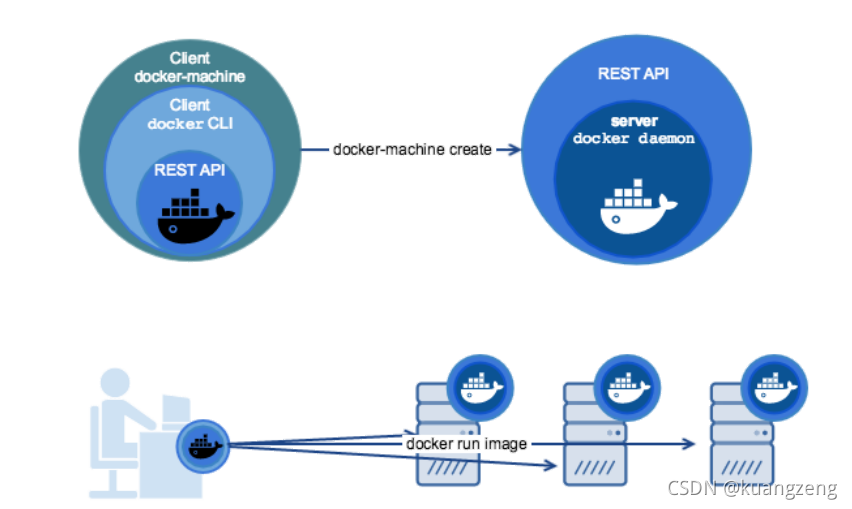
Docker compose
docker-compose介绍
用容器运行一个服务,需要使用docker run命令。但如果我要运行多个服务呢?
假设我要运行一个web服务,还要运行一个db服务,那么是用一个容器运行,还是用多个容器运行呢?
一个容器运行多个服务会造成镜像的复杂度提高, docker倾向于一个容器运行一个应用 。
那么复杂的架构就会需要很多的容器,并且需要它们之间有关联(容器之间的依赖和连接)就更复杂了。
这个复杂的问题需要解决,这就涉及到了 容器编排 的问题了。
docker-compose就是可以做容器编排的小工具,它可以在一个文件中定义多个容器,只用一行命令就可以让一切就绪并运行。
docker-compose部署
方法1: 使用pip安装,(安装pip可参考前面安装habor章节)
# yum install epel-release -y
# yum install python2-pip -y
# pip2.7 install docker-compose
卸载方法:
# pip uninstall docker-compose
方法2: 直接下载
# curl -L "https://github.com/docker/compose/releases/download/1.24.1/docker-compose-$(uname -s)-$(uname -m)" -o /usr/local/bin/docker-compose
# chmod +x /usr/local/bin/docker-compose
卸载方法:
# rm /usr/local/bin/docker-compose
安装完后验证
# docker-compose -v
docker-compose version 1.24.1, build 4667896
使用docker-compose的三个步骤
Docker Compose将所管理的容器分为三层
-
工程 (project)
-
服务 (service)
-
容器 (contaienr)
Docker Compose运行的目录下的所有文件(docker-compose.yml,extends文件或环境变量文件等)组成一个工程,若无特殊指定工程名即为当前目录名。
一个工程当中可包含多个服务,每个服务中定义了容器运行的镜像,参数,依赖。
一个服务当中可包括多个容器实例
使用Compose基本上分为三步:
-
Dockerfile 定义应用的运行环境(镜像)
-
docker-compose.yml 定义组成应用的各服务
-
docker-compose up 构建并启动整个应用
docker compose常见语法
docker compose使用.yml或.yaml后缀来
参考: https://docs.docker.com/compose/compose-file/
build
指定镜像构建时的dockerfile目录,格式一般为绝对路径目录或相对路径目录(dockerfile需要命名为Dockerfile)
build: /path/to/build/dir
或者
build: ./dir
image
指定要启动容器的镜像
image: redis
image: ubuntu:14.04
image: tutum/influxdb
image: example-registry.com:4000/postgresql
image: a4bc65fd
如果镜像不存在,compose尝试拉它.
如果指定了构建, 可以使用指定的选项构建它,并使用指定的tag进行标记。
environment
设置镜像变量,它可以保存变量到镜像里面,也就是说启动的容器也会包含这些变量设置
environment 和 Dockerfile 中的 ENV 指令一样会把变量一直保存在镜像,容器中
格式
environment:
RACK_ENV: development
SHOW: 'true'
或
environment:
- RACK_ENV=development
- SHOW=true
expose
这个标签与Dockerfile中的 EXPOSE 指令一样,用于指定暴露的端口,但只将端口暴露给连接的服务,而不暴露给主机.
expose:
- "3000"
- "8000"
ports
映射端口,可以使用 HOST:CONTAINER 的方式指定端口,也可以指定容器端口(选择临时主机端口),宿主机会随机映射端口
ports:
- "3000"
- "3000-3005"
- "8000:8000"
- "9090-9091:8080-8081"
- "49100:22"
- "127.0.0.1:8001:8001"
- "127.0.0.1:5000-5010:5000-5010"
- "6060:6060/udp"
restart
指定Docker容器的重启策略
默认值为 no ,即在任何情况下都不会重新启动容器
当值为 always 时,容器退出时总是重新启动;
当值为 on-failure时,当出现 on-failure 报错(非正常退出,退出状态非 0 ),才会重启容器
当值为unless-stopped时, 在容器退出时总是重启容器,但是不考虑在Docker守护进程启动时就已经停止了的容器
restart: "no"
restart: always
restart: on-failure
restart: on-failure:3
restart: unless-stopped
volume
数据卷挂载,可以直接使用 HOST:CONTAINER 这样的格式
或者使用 HOST:CONTAINER:ro 这样的格式,ro代表数据卷是只读的
volumes:
# 只是指定一个路径,Docker 会自动在创建一个数据卷(这个路径是容器内部的)。
- /var/lib/mysql
# 使用绝对路径挂载数据卷
- /opt/data:/var/lib/mysql
# 以Compose配置文件为中心的相对路径作为数据卷挂载到容器。
- ./cache:/tmp/cache
# 使用用户的相对路径(~/ 表示的目录是 /home/<用户目录>/ 或者/root/)。
- ~/configs:/etc/configs/:ro
# 已经存在的命名的数据卷。
- datavolume:/var/lib/mysql
depends_on
此标签解决了容器的依赖、启动先后的问题
version: '3'
services:
web:
build:.
depends_on:
- db
- redis
redis:
image: redis
db:
image: mysql
使用docker-compose up web启动,会先启动redis和db,再启动web
links
链接到其它服务的中的容器, 与link连接一样效果,会连接到其它服务中的容器
web:
links:
- db
- db:database
- redis
docker-compose基础应用案例
参考: https://docs.docker.com/compose/gettingstarted/
案例1: wordpress应用
1, 创建一个名为wordpress的project(工程)
[root@daniel ~]# mkdir -p /doker-compose/wordpress
[root@daniel ~]# cd /doker-compose/wordpress
2, 创建docker-compose.yml
[root@daniel wordpress]# vim docker-compose.yml
version: '3'
services:
db:
image: mysql:5.7
volumes:
- "./data:/var/lib/mysql"
restart: always
environment:
MYSQL_ROOT_PASSWORD: wordpress
MYSQL_DATABASE: wordpress
MYSQL_USER: wordpress
MYSQL_PASSWORD: wordpress
expose:
- "3306"
wordpress:
depends_on:
- db
image: wordpress:latest
links:
- db
ports:
- "8010:80"
restart: always
environment:
WORDPRESS_DB_HOST: db:3306
WORDPRESS_DB_PASSWORD: wordpress
说明:
这个应用定义了两个容器服务:db, wordpress
db容器通过mysql:5.7镜像启动
-
MySQL的数据目录挂载到当前目录./data,此目录不存在会自动创建
-
容器重启策略为always
-
设置了连接mysql的 4 个变量
wordpress容器通过wordpress:latest启动
-
需要db容器先启动再启动wordpress容器
-
wordpress容器要link连接db容器
-
wordpress容器将 80 端口映射到宿主机的 8010 端口
-
容器重启策略为always
-
设置连接数据库的变量
3, 启动
[root@daniel wordpress]# docker-compose up -d
如果本地没有镜像,下载的两个镜像比较大
[root@daniel wordpress]# docker images
REPOSITORY TAG IMAGE ID
CREATED SIZE
mysql 5.7 e9c354083de
3 days ago 373MB
wordpress latest 4 ba1e63bd20c
8 days ago 501MB
4, 访问
访问容器主机的 8010 端口
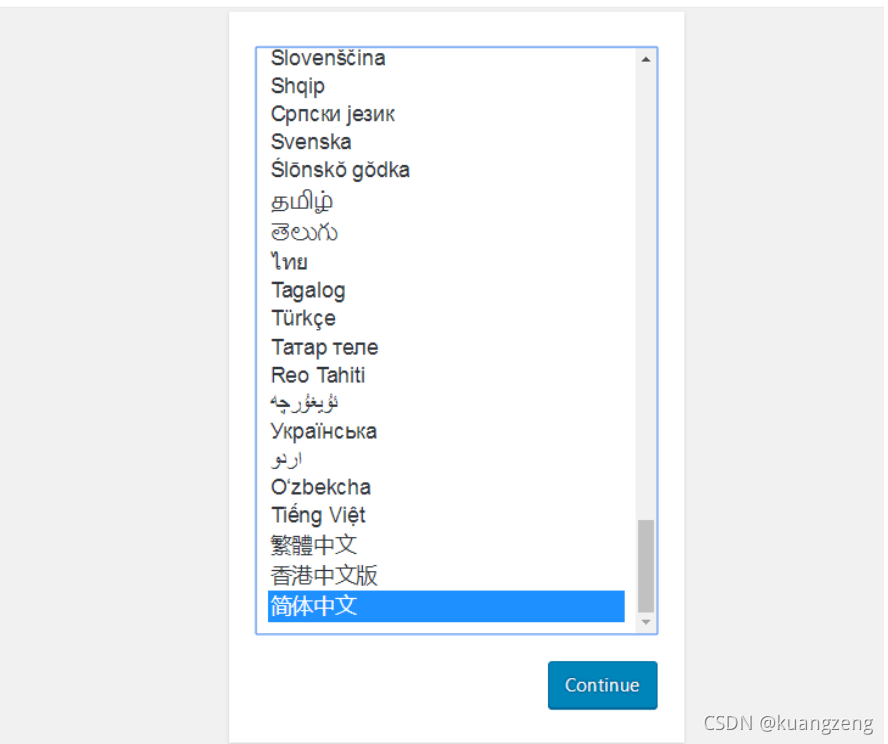
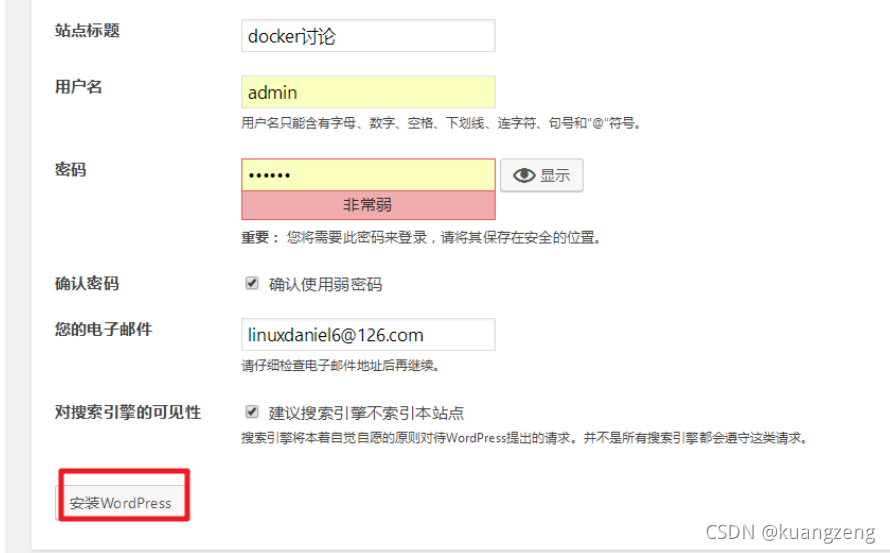
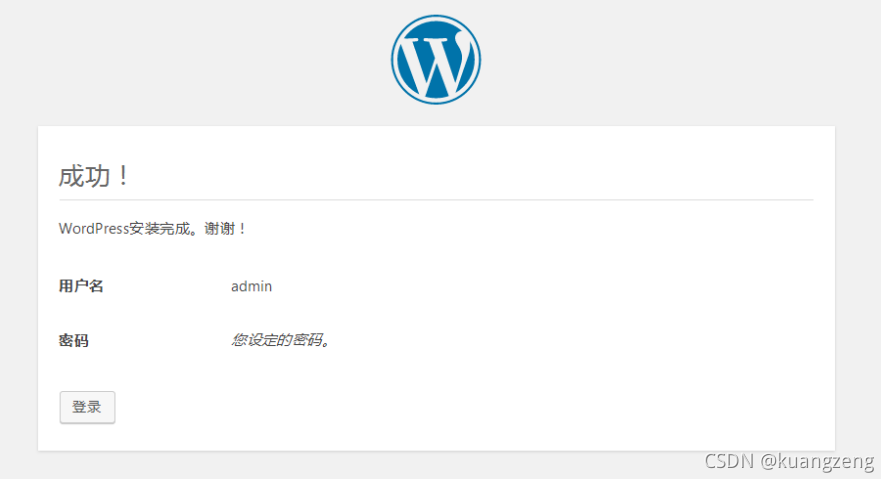
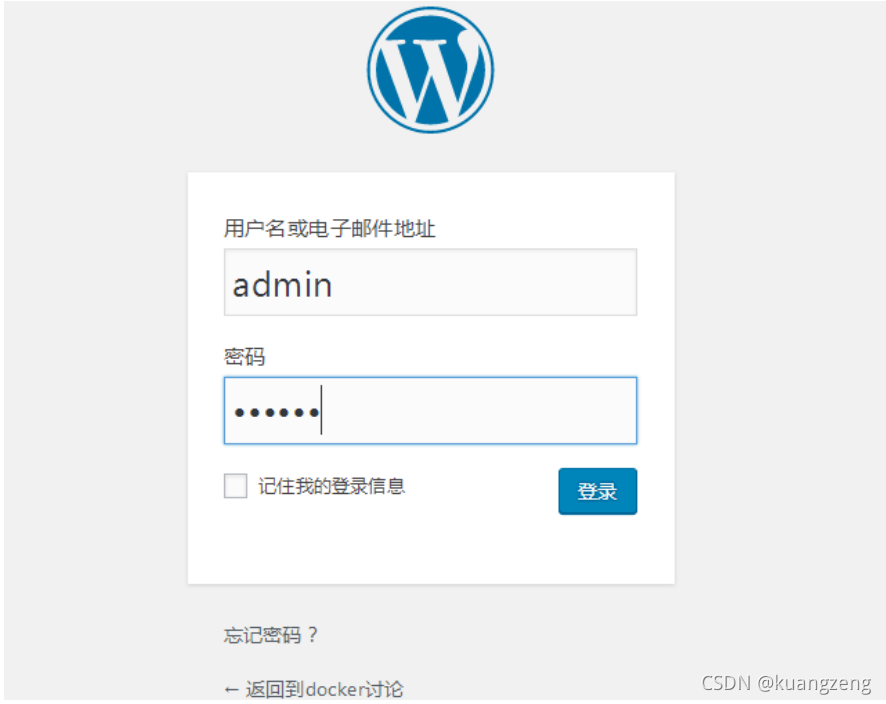
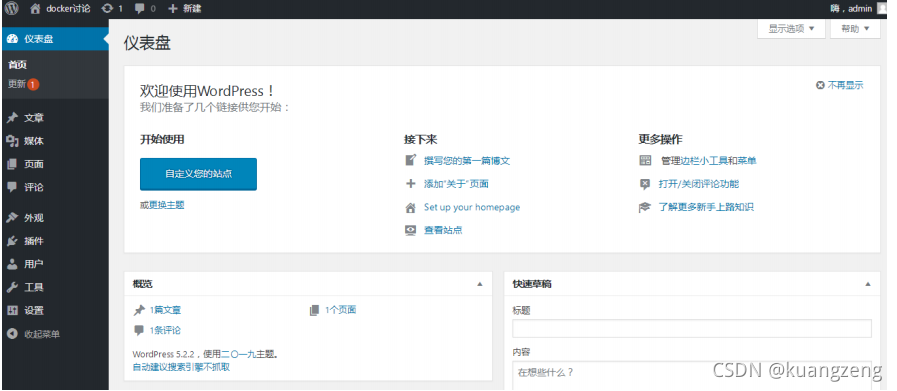
5, 不用了可以关闭并删除
[root@daniel wordpress]# docker-compose stop
Stopping wordpress_wordpress_1 ... done
Stopping wordpress_db_1 ... done
[root@daniel wordpress]# docker-compose rm
Going to remove wordpress_wordpress_1, wordpress_db_
Are you sure? [yN] y 输入y确认删除容器
Removing wordpress_wordpress_1 ... done
Removing wordpress_db_1 ... done
案例2: python记数小应用
创建一个Python应用, 使用Flask,将数值记入Redis
1 、建立工程目录并在工程目录里创建Python脚本
[root@daniel wordpress]# mkdir -p /docker-compose/python_count
[root@daniel wordpress]# cd /docker-compose/python_count
[root@daniel python_count]#
[root@daniel python_count]# vim app.py
from flask import Flask
from redis import Redis
app = Flask(__name__)
redis = Redis(host='redis', port=6379)
@app.route('/')
def hello():
redis.incr('hits')
return 'Hello World! I have been seen %s times.' %redis.get('hits')
if __name__ == "__main__":
app.run(host="0.0.0.0", debug=True)
[root@daniel python_count]# vim requirements.txt
flask
redis
2 、创建 Dockerfile
在同一目录下,创建Dockerfile
[root@daniel python_count]# vim Dockerfile
FROM python:2.7
ADD. /code
WORKDIR /code
RUN pip install - r requirements.txt
CMD python app.py
说明:
-
容器使用Python 2.7的镜像
-
将当前目录下文件拷贝到容器内/code
-
指定工作目录为/code
-
安装python需要的库:flask, redis,flask默认为 5000 端口
-
容器执行命令 :python app.py
3, 创建编排脚本
[root@daniel python_count]# vim docker-compose.yml
version: '3'
services:
web:
build: .
ports:
- "5000:5000"
volumes:
- .:/code
depends_on:
- redis
redis:
image: redis:latest
在同一目录下,创建 docker-compose.yml
说明:
-
这个应用定义了两个服务:web, redis
-
web容器通过当前路径下的Dockerfile生成
-
web容器内的 5000 端口映射到docker宿主机的 5000 端口
-
将当前目录挂载到web容器内/code
-
web容器依赖于redis容器
-
redis容器使用redis:latest镜像启动
4, 启动应用
执行编排脚本,分别制作和拉取web,redis镜像,启动容器
[root@daniel python_count]# docker-compose up -d
5, 访问http://docker宿主机IP:5000
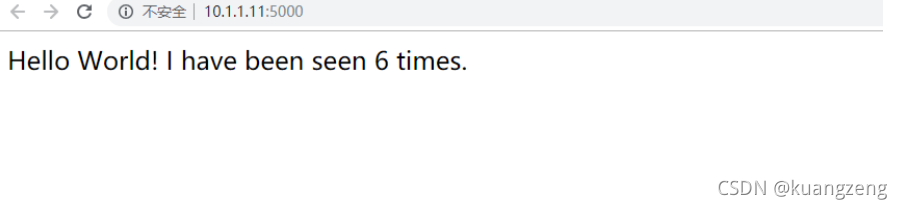
案例3: haproxy应用
1, 创建一个工程目录haproxy
[root@daniel ~]# mkdir -p /docker-compose/haproxy
[root@daniel haproxy]# cd /docker-compose/haproxy
2, 准备haproxy.cfg配置文件
[root@daniel haproxy]# vim haproxy.cfg
global
log 127.0.0.1 local0
log 127.0.0.1 local1 notice
defaults
log global
mode http
option httplog
option dontlognull
timeout connect 5000ms
timeout client 50000ms
timeout server 50000ms
stats uri /status
frontend balancer
bind 0.0.0.0:80
mode http
default_backend web_backends
backend web_backends
mode http
option forwardfor
balance roundrobin
server web1 web1:80 check
server web2 web2:80 check
server web3 web3:80 check
option httpchk GET /
http-check expect status 200
3, 创建编排脚本
[root@vm1 haproxy]# vim docker-compose.yml
web1:
image: httpd:latest
volumes:
- ./httpd1:/usr/local/apache2/htdocs/
expose:
- 80
web2:
image: httpd:latest
volumes:
- ./httpd2:/usr/local/apache2/htdocs/
expose:
- 80
web3:
image: httpd:latest
volumes:
- ./httpd3:/usr/local/apache2/htdocs/
expose:
- 80
haproxy:
image: haproxy:latest
volumes:
- ./haproxy.cfg:/usr/local/etc/haproxy/haproxy.cfg:ro
links:
- web1
- web2
- web3
ports:
- "80:80"
expose:
- "80"
4, 启动应用
[root@daniel haproxy]# docker-compose up -d
5, 在挂载目录建立不同的主页用于测试
[root@daniel haproxy]# echo web1 > httpd1/index.html
[root@daniel haproxy]# echo web2 > httpd2/index.html
[root@daniel haproxy]# echo web3 > httpd3/index.html
6, 访问http://docker宿主机IP:80 验证是否负载均衡调度
访问http://docker宿主机IP:80/status 验证是否有状态页面
Docker swarm
docker swarm介绍
Docker Swarm是Docker官方提供的一款集群管理工具,其主要作用是把若干台Docker主机抽象为一个整体,并且通过一个入口统一管理这些Docker主机上的各种Docker资源。Swarm和Kubernetes比较类似,但是更加轻,具有的功能也较kubernetes更少一些。
-
是docker host集群管理工具
-
docker官方提供的
-
docker 1.12版本以后
-
用来统一集群管理的,把整个集群资源做统一调度
-
比kubernetes要轻量化
-
实现scaling 规模扩大或缩小
-
实现rolling update 滚动更新或版本回退
-
实现service discovery 服务发现
-
实现load balance 负载均衡
-
实现route mesh 路由网格,服务治理
docker swarm概念与架构
节点 (node): 就是一台docker host上面运行了docker engine.节点分为两类:
-
管理节点(manager node) 负责管理集群中的节点并向工作节点分配任务
-
工作节点(worker node) 接收管理节点分配的任务,运行任务
服务(services): 在工作节点运行的,由多个任务共同组成
任务(task): 运行在工作节点上容器或容器中包含应用,是集群中调度最小管理单元
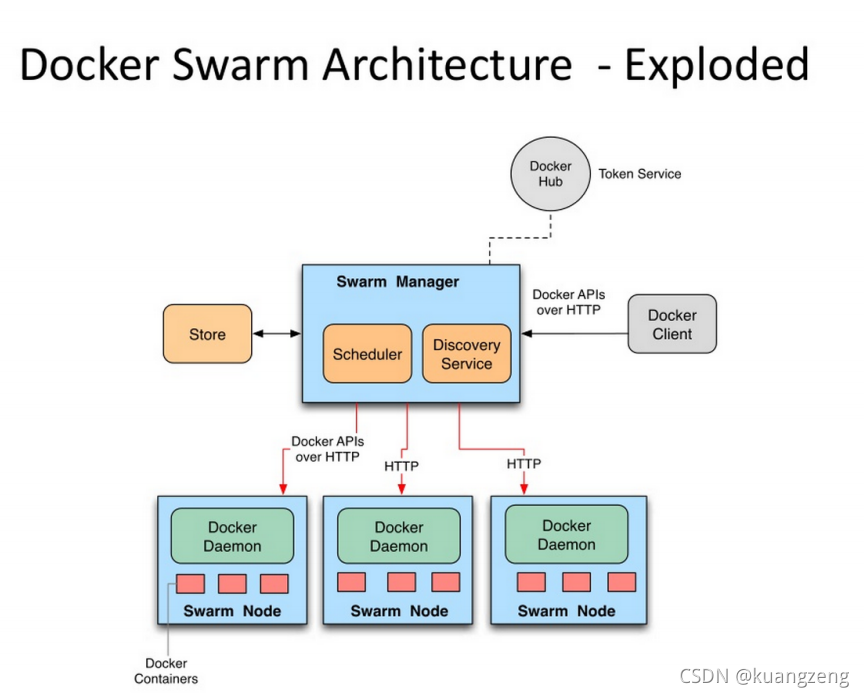
docker swarm集群部署
环境准备
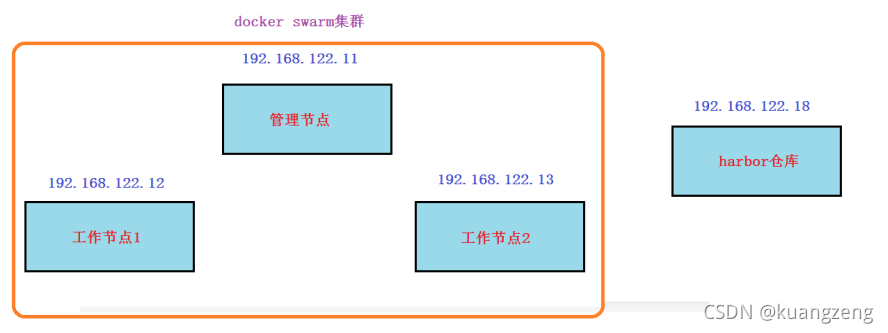
1, 所有节点主机名及主机名绑定
192.168.122.11 vm1.cluster.com
192.168.122.12 vm2.cluster.com
192.168.122.13 vm3.cluster.com
2, 所有节点关闭防火墙和selinux
3, 所有节点时间同步
4, 所有节点都安装docker-ce并启动服务
# wget https://mirrors.aliyun.com/docker-ce/linux/centos/docker-ce.repo -O /etc/yum.repos.d/docker-ce.repo
# yum install docker-ce -y
# systemctl start docker
# systemctl enable docker
5, 所有节点配置镜像加速器
# vim /etc/docker/daemon.json
{
"registry-mirrors": ["https://42h8kzrh.mirror.aliyuncs.com"],
"insecure-registries": ["192.168.122.18"]
}
# systemctl daemon-reload
# systemctl restart docker
manager节点初始化swarm集群
[root@vm1 ~]# docker swarm init --listen-addr
192.168.122.11:2377
Swarm initialized: current node
(qxxsnib4y7c5j35c8kx758b0g) is now a manager.
To add a worker to this swarm, run the following command:
docker swarm join --token SWMTKN-1-47kxu5cuecep6y2j5cd33bmy32fvz5npzbzyyjsqw3fie6fgdc-6si9byyfus3wystnjjx99j0ba 192.168.122.11: 2377
To add a manager to this swarm, run 'docker swarm join-token manager' and follow the instructions.
swarm集群中加入worker节点
分别在另外 2 个节点join集群
[root@vm2 ~]# docker swarm join --token SWMTKN-1-47kxu5cuecep6y2j5cd33bmy32fvz5npzbzyyjsqw3fie6fgdc-6si9byyfus3wystnjjx99j0ba 192.168.122.11:2377
This node joined a swarm as a worker.
[root@vm3 ~]# docker swarm join --token SWMTKN-1-47kxu5cuecep6y2j5cd33bmy32fvz5npzbzyyjsqw3fie6fgdc-6si9byyfus3wystnjjx99j0ba 192.168.122.11:2377
This node joined a swarm as a worker.
在manager节点验证集群状态
[root@vm1 ~]# docker node ls
ID HOSTNAME STATUS
AVAILABILITY MANAGER STATUS ENGINE
VERSION
qxxsnib4y7c5j35c8kx758b0g * vm1.cluster.com Ready
Active Leader
19.03.0
rzjzhvvn6ib5roglhkizqeomj vm2.cluster.com Ready
Active
19.03.0
t3e0e7j6x71u2ggn2c03xtcr3 vm3.cluster.com Ready
Active
19.03.0
docker swarm集群基础应用
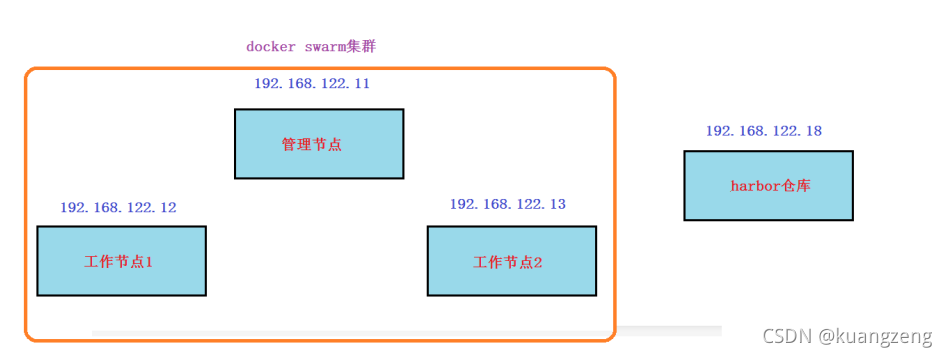
镜像准备
准备两个nginx镜像(版本不同),并push到harbor仓库,在任意节点操作(我这里是在管理节点vm1上操作)
1, 准备主页文件与dockerfile文件
[root@vm1 ~]# mkdir /dockerfile/nginx -p
[root@vm1 ~]# cd /dockerfile/nginx/
[root@vm1 nginx]# vim index.html
nginx V1 随意写些内
容,模拟V1版本的主页内容
[root@vm1 nginx]# vim Dockerfile
FROM nginx:latest
MAINTAINER daniel
ADD index.html /usr/share/nginx/html
RUN echo "daemon off;" >> /etc/nginx/nginx.conf
EXPOSE 80
CMD /usr/sbin/nginx
2, 登录harbor仓库
[root@vm1 nginx]# docker login 192.168.122.18
Username: admin
Password:
WARNING! Your password will be stored unencrypted in
/root/.docker/config.json.
Configure a credential helper to remove this warning. See
https://docs.docker.com/engine/reference/commandline/login
/#credentials-store
Login Succeeded
3, 构建v1版本镜像,并push到harbor仓库
[root@vm1 nginx]# docker build -t 192.168.122.18/library/nginx:v1.
[root@vm1 nginx]# docker push 192.168.122.18/library/nginx:v1
4, 修改主页内容,再次构建v2版本镜像,并push到harbor仓库
[root@vm1 nginx]# vim index.html
nginx V2 改为V2,模拟
V2版本的主页内容
[root@vm1 nginx]# docker build -t 192.168.122.18/library/nginx:v2.
[root@vm1 nginx]# docker push 192.168.122.18/library/nginx:v2
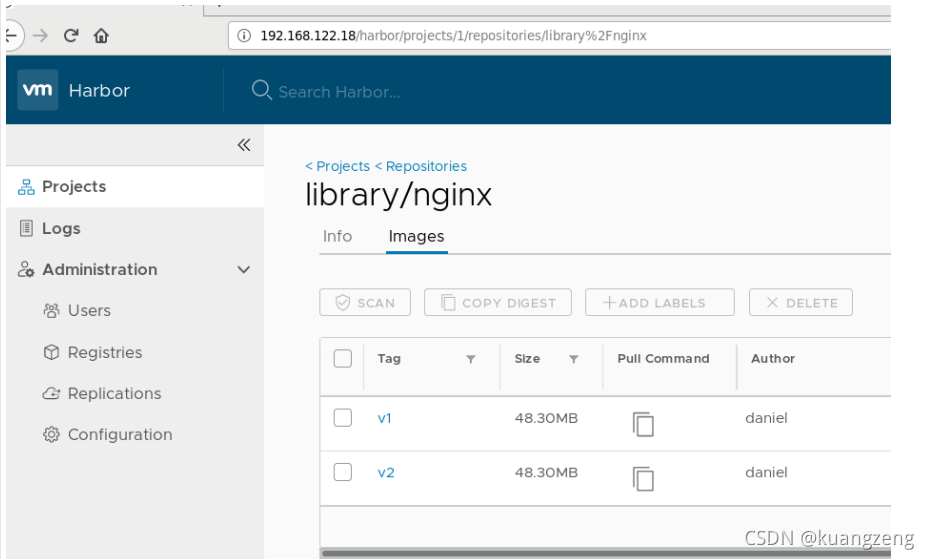
发布服务
在docker swarm中,对外暴露的是服务(service),而不是容器。
为了保持高可用架构,它准许同时启动多个容器共同支撑一个服务,如果一个容器挂了,它会自动使用另一个容器
在管理节点(manager node)上操作
1, 使用docker service ls查看没有任何服务
[root@vm1 ~]# docker service ls
ID NAME MODE REPLICAS IMAGE
PORTS
2, 发布服务
[root@vm1 ~]# docker service create --replicas 2 --publish 80:80 --name nginx_service 192.168.122.18/library/nginx:v1
6q00dbum7f92wjnrjtnsab225
overall progress: 2 out of 2 tasks
1/2: running
[==================================================>]
2/2: running
[==================================================>]
verify: Service converged
说明:
-
创建一个服务,名为nginx_service
-
replicas 2指定 2 个副本
-
–publish 80:80 将服务内部的 80 端口发布到外部网络(在这里就是 192.168.122.0/24网络)的 80 端口
-
使用的镜像为192.168.122.18/library/nginx:v1
3, 再次使用docker service ls查看就有服务了
[root@vm1 ~]# docker service ls
ID NAME MODE
REPLICAS IMAGE
PORTS
6 q00dbum7f92 nginx_service replicated
2/2 192.168.122.18/library/nginx:v1 *: 80->80/tcp
4, 查看服务运行在哪些节点
[root@vm1 ~]# docker service ps nginx_service
ID NAME IMAGE
NODE DESIRED STATE
CURRENT STATE ERROR PORTS
xxoqft3vp6zm nginx_service.1
192.168.122.18/library/nginx:v1 vm2.cluster.com
Running Running 3 minutes ago
fycl30fuvp9i nginx_service.2
192.168.122.18/library/nginx:v1 vm1.cluster.com
Running Running 4 minutes ago
可以看到在vm1和vm2节点,可以在vm1和vm2上使用docker ps -a验证
路由网格
使用 集群外 的一台节点做为客户端来访问,我这里以192.168.122.1为例
# curl 192.168.122.11
# curl 192.168.122.12
# curl 192.168.122.13
访问三个节点都可以得到结果,但我们在前面只看到容器只跑在
192.168.122.11和192.168.122.12这 2 台上,并没有跑到
192.168.122.13上, 那么这是如何访问到的呢?
答案: route mesh
负载均衡
在上面两台跑了容器的节点上修改主页内容
在192.168.122.11上
# docker exec -it 容器名或容器ID /bin/bash
容器交互> cd /usr/share/nginx/html
容器交互> echo web1 > index.html
容器交互> exit
在192.168.122.12上
# docker exec -it 容器名或容器ID /bin/bash
容器交互> cd /usr/share/nginx/html
容器交互> echo web2 > index.html
容器交互> exit
再以 集群外 的一台节点做为客户端来访问,我这里以192.168.122.1为例
# curl 192.168.122.11
# curl 192.168.122.12
# curl 192.168.122.13
重复多次访问,有负载均衡的功能
扩展服务
使用scale指定副本数来扩展(manage node上操作)
[root@vm1 ~]# docker service scale nginx_service=3
nginx_service scaled to 3
overall progress: 3 out of 3 tasks
1 / 3 : running
[==================================================>]
2 / 3 : running
[==================================================>]
3 / 3 : running
[==================================================>]
verify: Service converged
验证
[root@vm1 ~]# docker service ps nginx_service
ID NAME IMAGE
NODE DESIRED STATE
CURRENT STATE ERROR PORTS
xxoqft3vp6zm nginx_service.1
192.168.122.18/library/nginx:v1 vm2.cluster.com
Running Running 15 minutes ago
fycl30fuvp9i nginx_service.2
192.168.122.18/library/nginx:v1 vm1.cluster.com
Running Running 16 minutes ago
0 owxm8ykuxcj nginx_service.3
192.168.122.18/library/nginx:v1 vm3.cluster.com
Running Running 8 minutes ago
可以看到 3 个节点,使用docker ps - a去 3 个节点上验证
裁减服务
使用scale指定副本数来裁减(manage node上操作)
[root@vm1 ~]# docker service scale nginx_service=1
nginx_service scaled to 1
overall progress: 1 out of 1 tasks
1 / 1 : running
[==================================================>]
verify: Service converged
验证
[root@vm1 ~]# docker service ps nginx_service
ID NAME IMAGE
NODE DESIRED STATE
CURRENT STATE ERROR PORTS
xxoqft3vp6zm nginx_service.1
192.168.122.18/library/nginx:v1 vm2.cluster.com
Running Running 18 minutes ago
只有vm2上跑有相关容器了
版本更新或版本回退
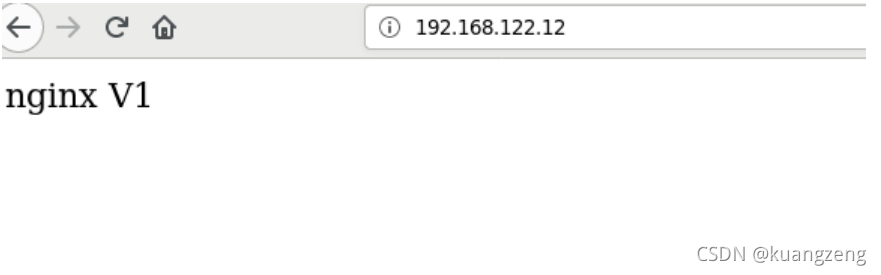
[root@vm1 ~]# docker service update --image 192.168.122.18/library/nginx:v2 nginx_service
nginx_service
overall progress: 1 out of 1 tasks
1 / 1 : running
[==================================================>]
verify: Service converged
说明:
-
update代表更新
-
–image指定要更新的镜像
-
nginx_service为指定要更新的服务名称
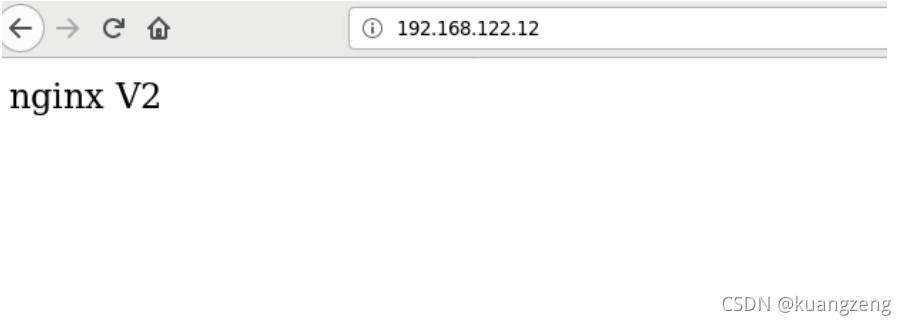
练习: 请自行回退版本
滚动间隔更新
[root@vm1 ~]# docker service update --replicas 3 --image 192.168.122.18/library/nginx:v2 --update-parallelism 1 --update-delay 30s nginx_service
说明:
-
–update-parallelism 1指定并行更新数量
-
–update-delay 30s指定更新间隔时间
注意: docker swarm滚动更新会造成节点上有exit状态的容器,可以考虑清除
服务删除
[root@vm1 ~]# docker service rm nginx_service
nginx_service
[root@vm1 ~]# docker service ls
ID NAME MODE REPLICAS IMAGE
PORTS
本地存储卷
本地存储卷用于持久化数据
1, 三台节点需要都先创建挂载的目录
# mkdir /data/nginxdata
2, 发布服务,使用创建的目录做源挂载到nginx容器里的家目录
[root@vm1 ~]# docker service create --replicas 3 --mount "type=bind,source=/data/nginxdata,target=/usr/share/nginx/html" --publish 80:80 --name nginx_service 192.168.122.18/library/nginx:v1
3, 验证
[root@vm1 ~]# docker service ps nginx |grep -i runn
93kd58aumuhg nginx.1
192.168.122.18/library/nginx:v1 worker1
Running Running 21 seconds ago
f8q9d234963q nginx.2
192.168.122.18/library/nginx:v1 worker2
Running Running 21 seconds ago
fdrzf8w8wwhj nginx.3
192.168.122.18/library/nginx:v1 manager
Running Running 21 seconds ago
4, 3台都分别挂载自己宿主机上的/data/nginxdata目录,实现了数据持久化
思考: 上面实现了数据持久化,但是不能实现数据的一致,如何解决?
可以使用远程的文件存储或对象存储挂载到这三台的/data/nginxdata目录
比如使用nfs,glusterfs,ceph或云服务的文件存储或对象存储都可以
网络存储卷
-
网络存储卷可以实现跨docker宿主机的数据共享,数据持久保存到网络存储卷中
-
在创建service时添加卷的挂载参数,网络存储卷可以帮助自动挂载( 但需要集群节点都创建该网络存储卷 )
这里以nfs为案例
1,在 docker swarm集群中所有节点 都确认安装nfs客户端软件
# yum install nfs-utils rpcbind -y
2, 在192.168.122.1上搭建nfs,共享目录给docker swarm集群中所有节点挂载
[root@daniel ~]# mkdir /opt/dockervolume
[root@daniel ~]# vim /etc/exports
/opt/dockervolume *(rw,no_root_squash,sync)
[root@daniel ~]# systemctl restart rpcbind nfs-server
[root@daniel ~]# systemctl enble rpcbind nfs-server
3, 在 docker swarm集群中所有节点 创建存储卷,并验证
# docker volume create --driver local --opt type=nfs --opt o=addr=192.168.122.1,rw --opt device=:/opt/dockervolume nginx_volume
# docker volume ls |grep nginx_volume
local nginx_volume
# docker volume inspect nginx_volume
[
{
"CreatedAt": "2019-06-12T13:24:09+08:00",
"Driver": "local",
"Labels": {},
"Mountpoint":
"/var/lib/docker/volumes/nginx_volume/_data",
"Name": "nginx_volume",
"Options": {
"device": ":/opt/dockervolume",
"o": "addr=192.168.122.1,rw",
一定要注意这里的挂载参数要有
"type": "nfs"
},
"Scope": "local"
}
4, 在docker swarm的管理节点上发布nginx服务,使用上面创建的存储卷
[root@vm1 ~]# docker service create --replicas 3 --publish 81:80 --mount "type=volume,source=nginx_volume,target=/usr/share/nginx/html" --name nginx_service2 192.168.122.18/library/nginx:v1
zsr5nqfhnfgq7a4x189gafn30
overall progress: 3 out of 3 tasks
1/3 : running
2/3 : running
3/3 : running
verify: Service converged
5, 验证(在三个集群节点上验证)
# df -h |tail -1
:/opt/dockervolume 462G 205G 257G 45%
/var/lib/docker/volumes/nginx_volume/_data
# docker inspect 容器名或容器ID
可以看到以/var/lib/docker/volumes/nginx_volume/_data为源挂载到容器的/usr/share/nginx/html
6, 数据一致性验证
去nfs服务器192.168.122.1的/opt/dockervolume目录修改文件,客户端访问的数据都与修改的一致
服务互联与服务发现
如果一个nginx服务与一个mysql服务之间需要连接,在docker swarm如何 实现呢?
方法1:
把mysql服务也使用 --publish参数发布到外网,但这样做的缺点是:mysql这种服务发布到外网不安全
方法2:
将mysql服务等运行在内部网络,只需要nginx服务能够连接mysql就可以了,在docker swarm中可以使用 overlay 网络来实现(overlay就类似在openstack里使用vxlan实现的自助网络)
但现在还有个问题,服务副本数发生变化时,容器内部的IP发生变化时,我们希望仍然能够访问到这个服务, 这就是 服务发现(service discovery).
通过服务发现, service的使用者都不需要知道service运行在哪里,IP是多少,有多少个副本,就能让service通信
下面使用docker network ls查看到的ingress网络就是一个overlay类型的网络,但它不支持服务发现
[root@vm1 ~]# docker network ls
NETWORK ID NAME DRIVER
SCOPE
f1cd139a3cab bridge bridge
local
d65ee76360c1 docker_gwbridge bridge
local
9 cc272e76614 host host
local
1 mgiyesumvf6 ingress overlay
swarm
4824db275540 none null
local
我们 需要自建一个overlay网络来实现服务发现, 需要相互通信的service 也必须属于同一个overlay网络
[root@vm1 ~]# docker network create --driver overlay --
subnet 192.168.100.0/24 self-network
说明:
- –driver overlay指定为overlay类型
- –subnet 分配网段
- self-network 为自定义的网络名称
[root@vm1 ~]# docker network ls
NETWORK ID NAME DRIVER
SCOPE
f1cd139a3cab bridge bridge
local
d65ee76360c1 docker_gwbridge bridge
local
9 cc272e76614 host host
local
1 mgiyesumvf6 ingress overlay
swarm
4824db275540 none null
local
d9l9885takmm self-network overlay
swarm
验证自动发现
1, 发布nignx_service服务,指定在自建的overlay网络
[root@vm1 ~]# docker service create --replicas 3 --network self-network --publish 80:80 --name nginx_service 192.168.122.18/library/nginx:v1
2, 发布一个busybox服务,也指定在自建的overlay网络
[root@vm1 ~]# docker service create --name test --network self-network busybox sleep 100000
说明:
-
服务名为test
-
busybox是一个集成了linux常用命令的软件,这里使用它可以比较方便的测试与nginx_service的连通性
-
没有指定副本,默认 1 个副本
-
因为它并不是长时间运行的daemon守护进程,所以运行一下就会退出.sleep 100000是指定一个长的运行时间,让它有足够的时间给我们测试
3, 查出test服务在哪个节点运行的容器
[root@vm1 ~]# docker service ps test
ID NAME IMAGE
NODE DESIRED STATE CURRENT STATE
ERROR PORTS
oktddeejbg5w test.1 busybox:latest
vm1.cluster.com Running Running 23
seconds ago
4, 去运行test服务的容器节点查找容器的名称
[root@vm1 ~]# docker ps -a |grep busybox
6e3828ef4f65 busybox:latest
"sleep 100000" 2 minutes ago Up 2 minutes
test.1.oktddeejbg5wksmyqyqpd1mhw
5, 使用查找出来的容器名称,执行命令测试
[root@vm1 ~]# docker exec test.1.oktddeejbg5wksmyqyqpd1mhw
ping -c 2 nginx_service
PING nginx_service (192.168.100.27): 56 data bytes
64 bytes from 192.168.100.27: seq= 0 ttl= 64 time=0.134 ms
64 bytes from 192.168.100.27: seq= 1 ttl= 64 time=0.111 ms
--- nginx_service ping statistics ---
2 packets transmitted, 2 packets received, 0 % packet loss
round-trip min/avg/max = 0.111/0.122/0.134 ms
测试的结果为: test服务可以ping通nginx_service服务,并且返回的IP为自建网络的一个IP(192.168.100.27)
6, 分别去各个节点查找nginx_service服务的各个容器(3个副本),发现它们的
IP与上面ping的IP都不同
# docker inspect nginx_service.1.ntmeuye1c3xcg8msc7tewabo7 |grep -i ipaddress
"SecondaryIPAddresses": null,
"IPAddress": "",
"IPAddress": "10.255.0.22",
"IPAddress": "192.168.100.29",
这里是 29 结尾
# docker inspect nginx_service.2.2kieq6vc58nm33rsmhc9piyyv
|grep -i ipaddress
"SecondaryIPAddresses": null,
"IPAddress": "",
"IPAddress": "10.255.0.23",
"IPAddress": "192.168.100.30",
这里是 30 结尾
# docker inspect nginx_service.3.mc5o20k274obzr2qzyieb6d2s
|grep -i ipaddress
"SecondaryIPAddresses": null,
"IPAddress": "",
"IPAddress": "10.255.0.21",
"IPAddress": "192.168.100.28",
这里是 28 结尾
7, 后续测试, 将nginx_service服务扩展,裁减,更新,回退.都不影响test服务访问nginx_service。
结论: 在自建的overlay网络内,通过服务发现可以实现服务之间通过服务名(不用知道对方的IP)互联,而且不会受服务内副本个数和容器内IP变化等的影响。
docker stack
docker stack是什么
早期使用service发布,每次只能发布一个service。
yaml可以发布多个服务,但是使用docker-compose只能在一台主机发布。
一个stack就是一组有关联的服务的组合,可以一起编排,一起发布, 一起管理
-
docker stack deploy 部署新的堆栈或更新现有堆栈
-
docker stack ls 列出现有堆栈
-
docker stack ps 列出堆栈中的任务
-
docker stack rm 删除一个或多个堆栈
-
docker stack services 列出堆栈中的服务
案例1: 部署wordpress
1, 编写YAML文件
[root@vm1 ~]# vim stack1.yml
version: '3'
services:
db:
image: mysql:5.7
environment:
MYSQL_ROOT_PASSWORD: wordpress
MYSQL_DATABASE: wordpress
MYSQL_USER: wordpress
MYSQL_PASSWORD: wordpress
deploy:
replicas: 1
wordpress:
depends_on:
- db
image: wordpress:latest
ports:
- "8010:80"
environment:
WORDPRESS_DB_HOST: db: 3306
WORDPRESS_DB_PASSWORD: wordpress
deploy:
replicas: 1
placement:
constraints: [node.role == manager]
说明:
- placement的constraints限制此容器在manager节点
2, 使用docker stack发布
[root@vm1 ~]# docker stack deploy -c stack1.yml stack1
Creating network stack1_default 创建自建的overlay网络
Creating service stack1_db 创建stack1_db服务
Creating service stack1_wordpress 创建stack1_wordpress服务
如果报错,使用 docker stack rm stack1 删除.排完错再启动
3, 验证
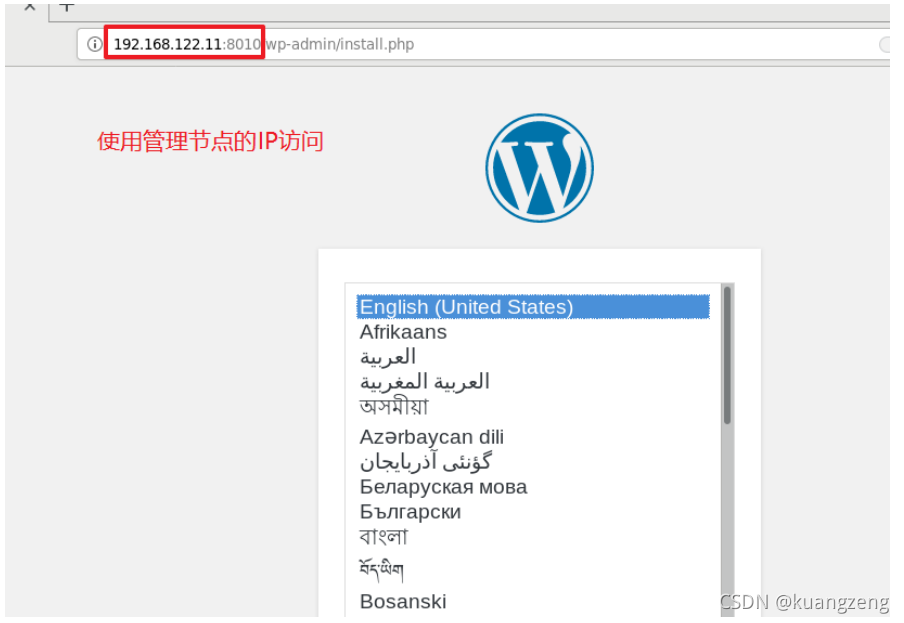
案例2: 部署nginx与web管理服务
1, 编写YAML文件
[root@vm1 ~]# vim stack2.yml
version: "3"
services:
nginx:
image: 192 .168.122.18/library/nginx:v1
ports:
- 80:80
deploy:
mode: replicated
replicas: 3
visualizer:
image: dockersamples/visualizer
ports:
- "9001:8080"
volumes:
- "/var/run/docker.sock:/var/run/docker.sock"
deploy:
replicas: 1
placement:
constraints: [node.role == manager]
portainer:
image: portainer/portainer
ports:
- "9000:9000"
volumes:
- "/var/run/docker.sock:/var/run/docker.sock"
deploy:
replicas: 1
placement:
constraints: [node.role == manager]
说明: stack中共有 3 个service
-
nginx服务,3个副本
-
visualizer服务: 图形查看docker swarm集群
-
portainer服务: 图形管理docker swarm集群
2,使用docker stack发布
[root@vm1 ~]# docker stack deploy -c stack2.yml stack2
Creating network stack2_default
Creating service stack2_portainer
Creating service stack2_nginx
Creating service stack2_visualizer
如果报错,使用docker stack rm stack2删除.排完错再启动
3,验证
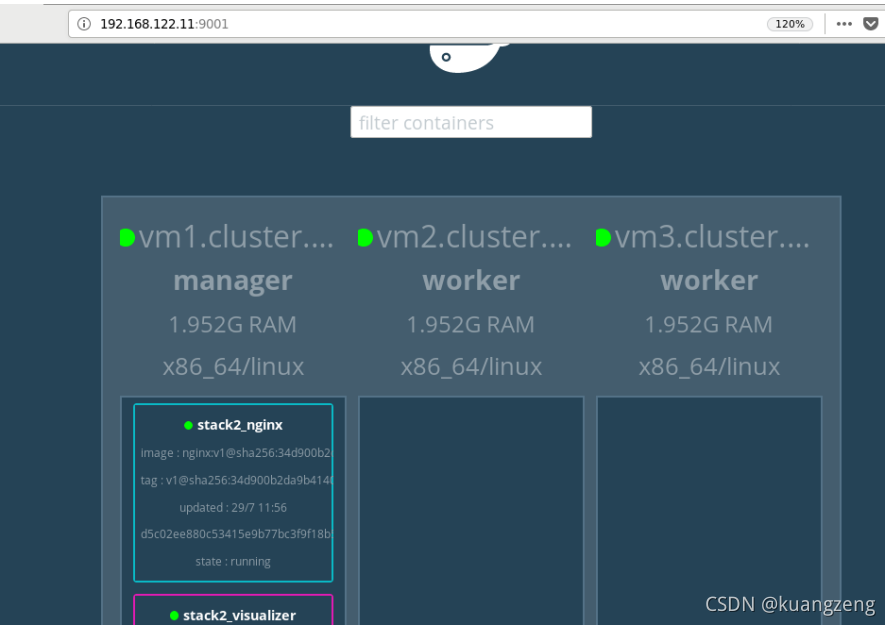
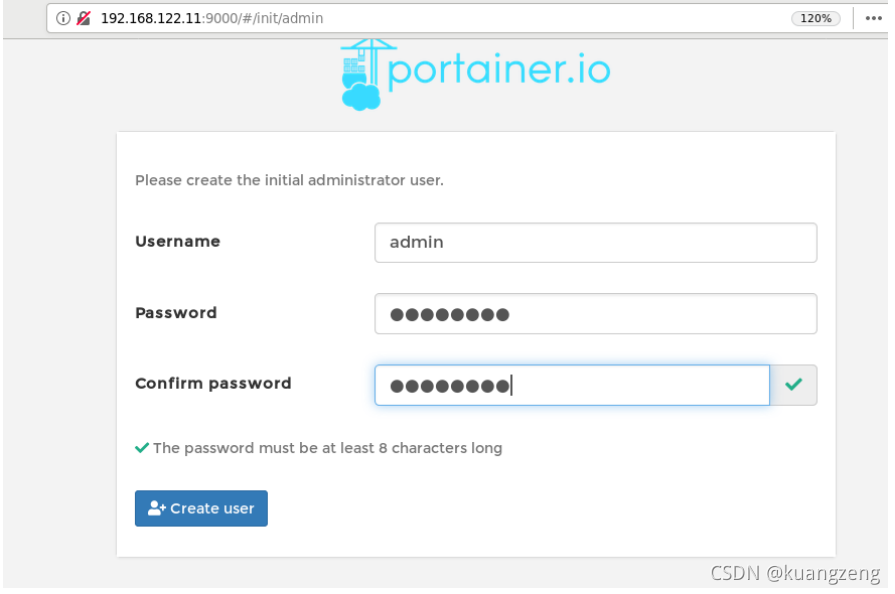
案例3: nginx+haproxy+nfs
1,在docker swarm管理节点上准备配置文件
[root@vm1 ~]# mkdir -p /docker-stack/haproxy
[root@vm1 ~]# cd /docker-stack/haproxy/
[root@vm1 haproxy]# vim haproxy.cfg
global
log 127.0.0.1 local0
log 127.0.0.1 local1 notice
defaults
log global
mode http
option httplog
option dontlognull
timeout connect 5000ms
timeout client 50000ms
timeout server 50000ms
stats uri /status
frontend balancer
bind 0.0.0.0: 80
mode http
default_backend web_backends
backend web_backends
mode http
option forwardfor
balance roundrobin
server web1 nginx1:80 check
server web2 nginx2:80 check
server web3 nginx3:80 check
option httpchk GET /
http-check expect status 200
2, 编写YAML编排文件
[root@vm1 haproxy]# vim stack3.yml
version: "3"
services:
nginx1:
image: 192.168.122.18/library/nginx:v1
deploy:
mode: replicated
replicas: 1
restart_policy:
condition: on-failure
volumes:
- "nginx_volume:/usr/share/nginx/html"
nginx2:
image: 192.168.122.18/library/nginx:v1
deploy:
mode: replicated
replicas: 1
restart_policy:
condition: on-failure
volumes:
- "nginx_volume:/usr/share/nginx/html"
nginx3:
image: 192.168.122.18/library/nginx:v1
deploy:
mode: replicated
replicas: 1
restart_policy:
condition: on-failure
volumes:
- "nginx_volume:/usr/share/nginx/html"
haproxy:
image: haproxy:latest
volumes:
- ./haproxy.cfg:/usr/local/etc/haproxy/haproxy.cfg:ro
ports:
- "80:80"
deploy:
replicas: 1
placement:
constraints: [node.role == manager]
volumes:
nginx_volume:
driver: local
driver_opts:
type: "nfs"
o: "addr=192.168.122.1,rw"
device: ":/opt/dockervolume"
3, 发布
[root@vm1 haproxy]# docker stack deploy -c stack3.yml stack3
Creating network stack3_default
Creating service stack3_nginx3
Creating service stack3_haproxy
Creating service stack3_nginx1
Creating service stack3_nginx2
4, 验证